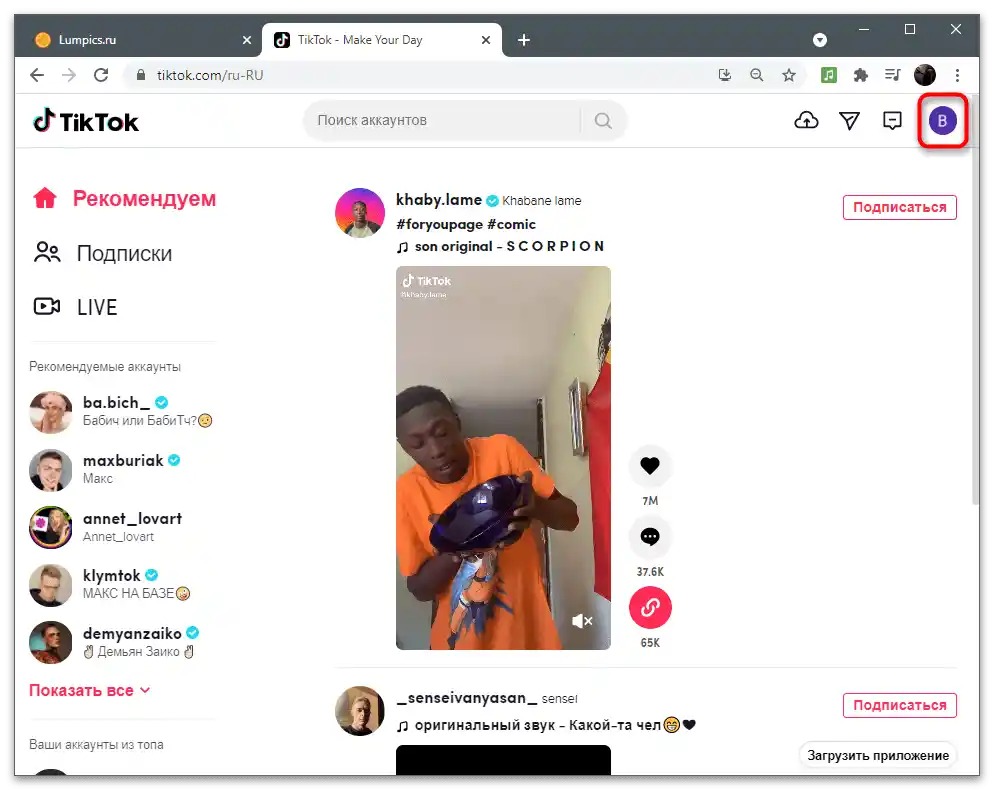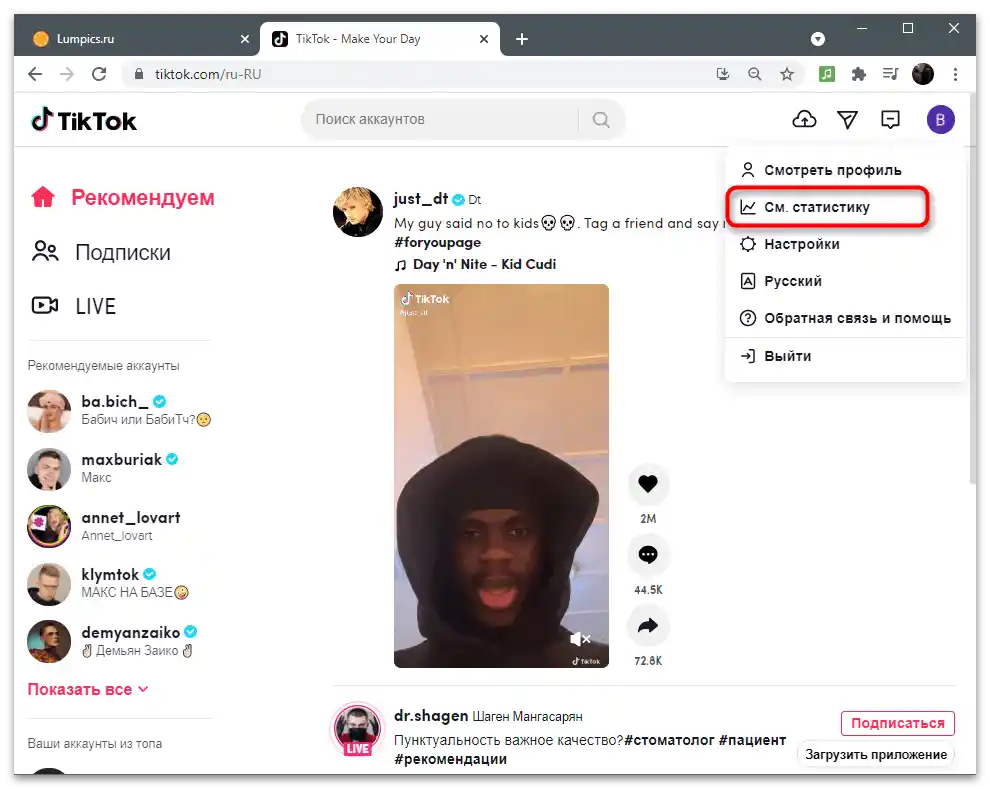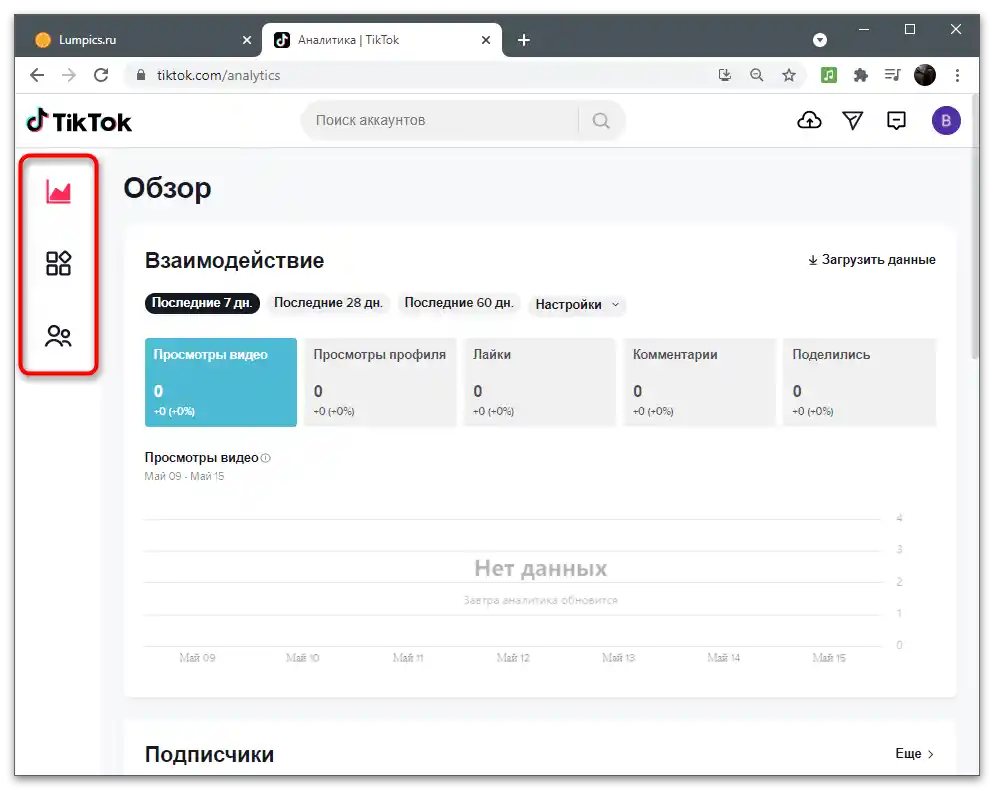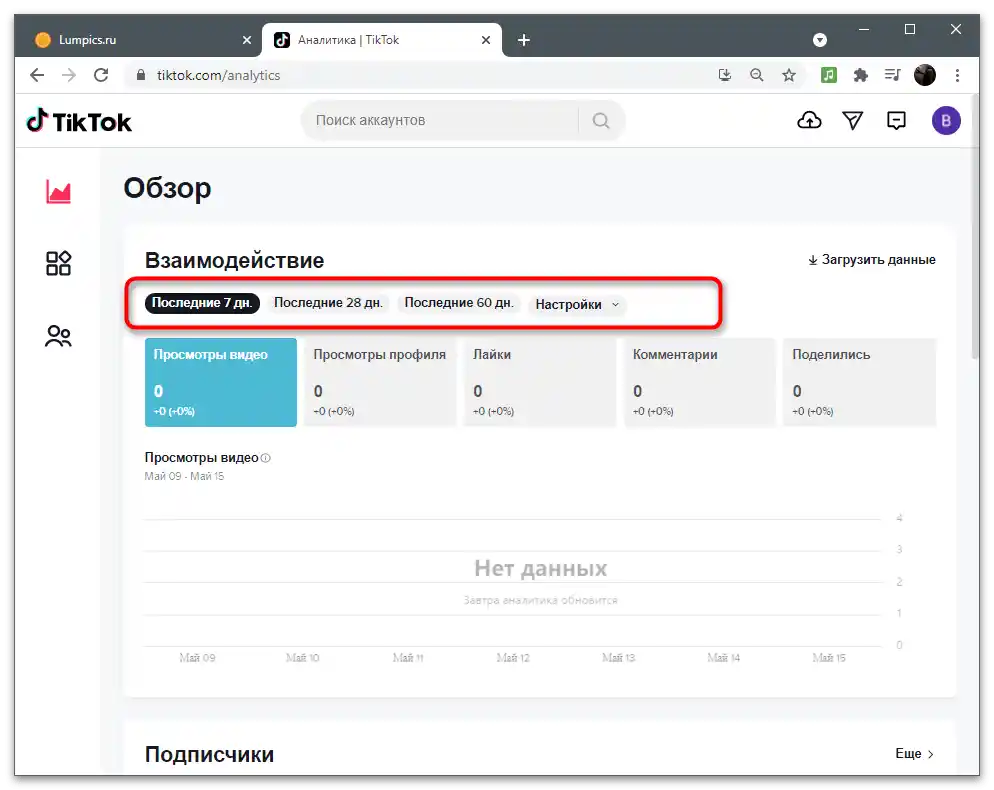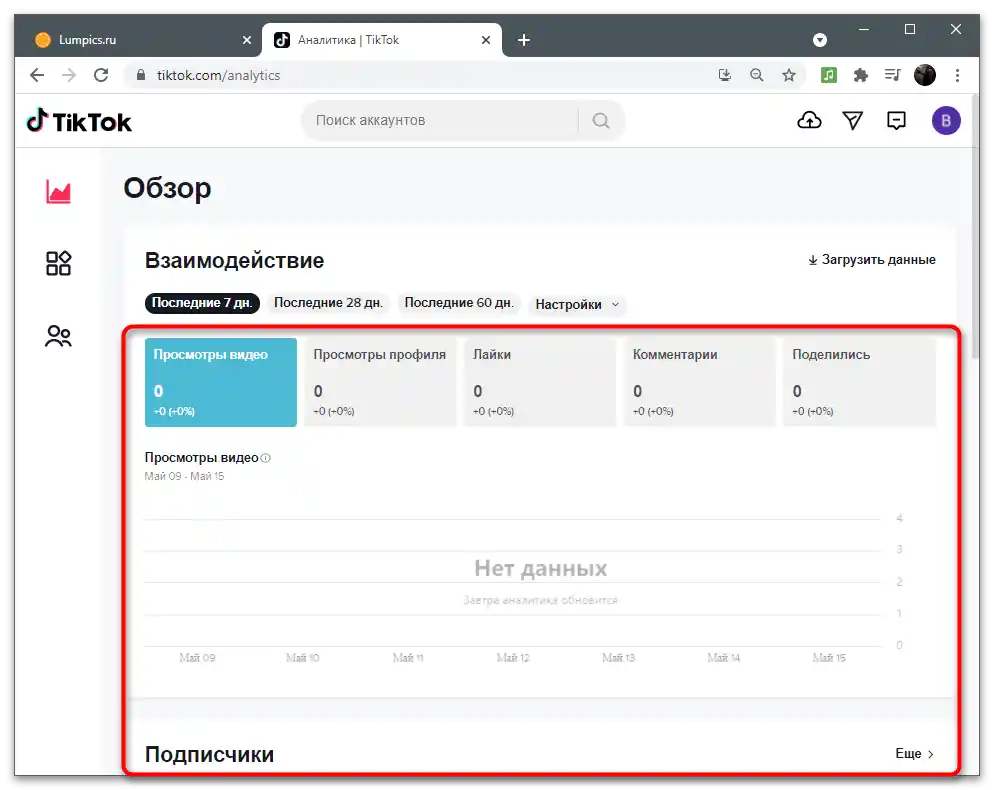Sadržaj:
Za pregled analitike potrebno je da otpremite barem jedan video na svoj TikTok kanal i sačekate dan da se statistika ažurira. Nakon toga možete preći na sledeće radnje vezane za prikazivanje statistike i njenom analizom na računaru ili mobilnom uređaju.
Takođe pročitajte: Dodavanje videa u TikTok
Korak 1: Prebacivanje na Pro-račun
Pristup svim podešavanjima profila je dostupan samo u mobilnoj aplikaciji TikTok, pa će je u svakom slučaju morati koristiti za prebacivanje na Pro-račun kako bi otključali dodatne informacije. Vlasnici PC-a mogu samo instalirati Android emulator na Windows, instalirati TikTok i izvršiti iste radnje.
Takođe pročitajte: Instalacija TikTok na računar
Kada je aplikacija spremna, pratite uputstva u nastavku da biste prešli u potrebni režim za pregled analitike. Programeri su uveli ovu funkciju jer daleko od svih učesnika društvene mreže sami snimaju video, pa im nije potrebno da vode statistiku.
- Na donjoj traci pritisnite dugme "Ja" da pređete u odeljak korišćenog naloga.
- Desno od korisničkog imena nalazi se dugme za otvaranje menija podešavanja.
- U njemu pronađite blok "Nalog" i izaberite stavku "Upravljanje nalogom".
- Pritisnite na stavku "Prebaciti na Pro-račun" da započnete proces promene tipa naloga.
- Trenutno programeri nude opcije za dva tipa profila. Kreatori sadržaja treba da izaberu opciju "Autor".
- U novom prozoru treba navesti jednu temu koja najbolje opisuje tematiku postavljenih videa. Ostali korisnici neće videti ovu informaciju, tako da ne treba brinuti.Označite markerom odgovarajuću stavku i pređite dalje.
- Navedite svoj pol ili preskočite ovu stavku.
- Za nekoliko sekundi na ekranu će se prikazati informacija o uspešnom prelasku na autorski nalog. Tapnite na "Pregled statistike", ako želite odmah da vidite analitiku klipova i aktivnosti.
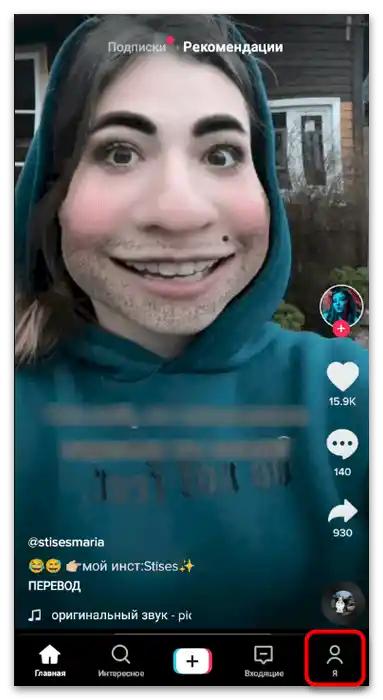
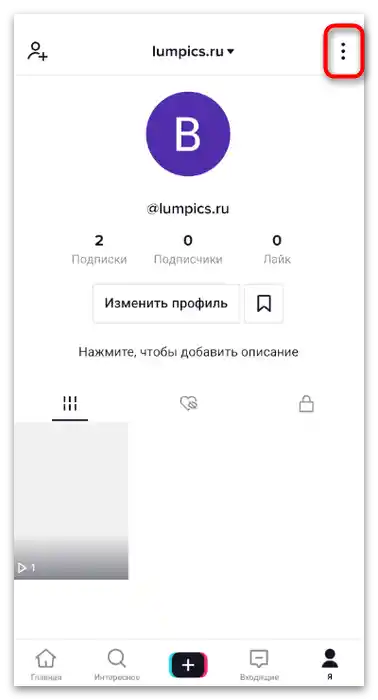
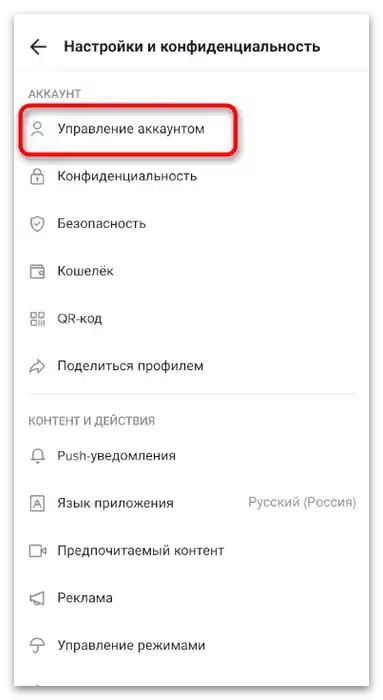
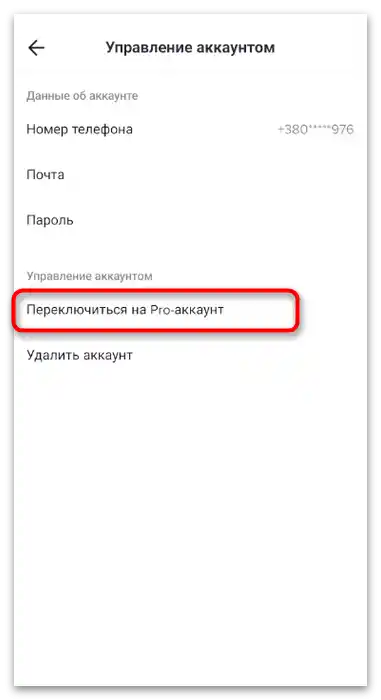
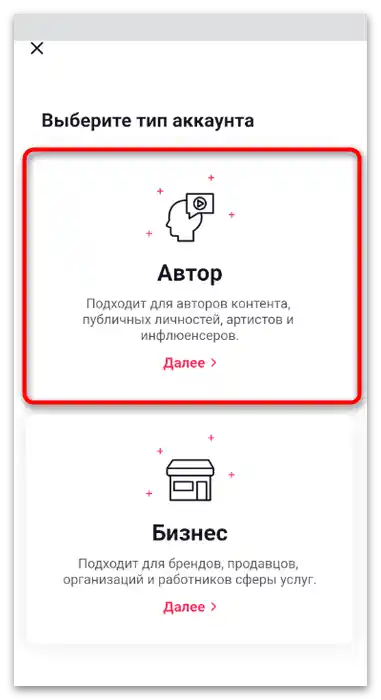
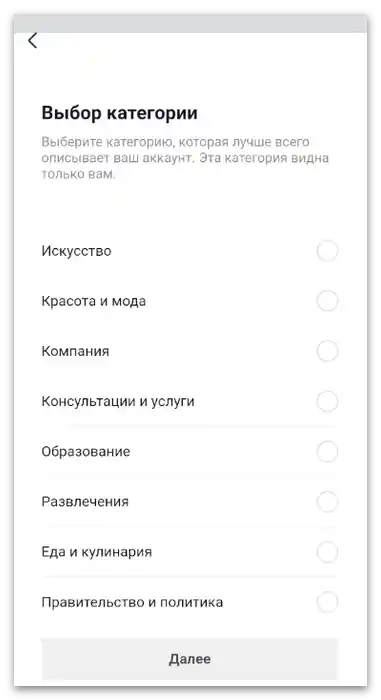
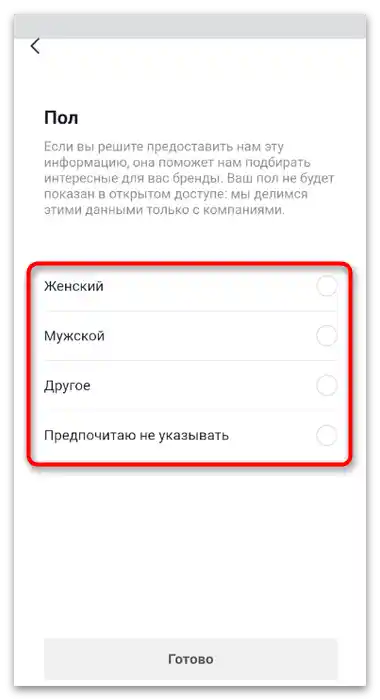
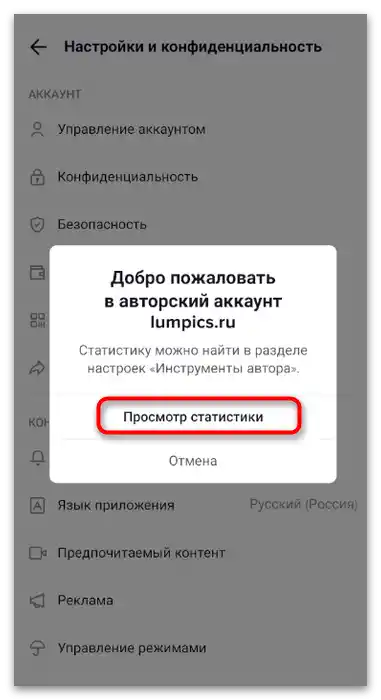
Detaljno o svim dostupnim informacijama ćemo govoriti u sledećem koraku materijala. U njemu ćete saznati kako otvoriti prozor statistike, ako je tokom prelaska u autorski režim ponuda odbijena ili ako se u budućnosti ponovo pojavi potreba za prikazivanjem analitike.
Korak 2: Prelazak u meni pregleda analitike
Otvoriti potrebnu sekciju sa statistikom može se odmah nakon uključivanja odgovarajućeg režima, kao što je to prikazano iznad. Međutim, u budućnosti dugme se neće prikazivati, pa će biti potrebno koristiti drugi način prelaska ka analitici, o kojem će biti reči u sledećim odeljcima.
Mobilna aplikacija
Mobilna aplikacija TikTok opremljena je svim potrebnim funkcijama, namenjenim za podešavanje kanala, naloga i pregled analitike.Upravo smo se dogovorili kako da uključimo prikaz odgovarajućih parametara, a za njihovo pregledanje izvršite sledeće korake:
- Koristite "Ja" na donjoj traci za prelazak na parametre naloga.
- Zanima vas dugme u obliku tri vertikalne tačke, koje je odgovorno za otvaranje liste podešavanja.
- U bloku "Nalog" pronađite stavku "Alati autora".
- Pređite u odeljak "Analitika".
- Po defaultu, statistika se prikazuje za poslednjih sedam dana, ali možete promeniti sortiranje u skladu sa svojim ciljevima u analizi aktivnosti.
- Na kartici "Pregled" prikazuje se broj pregleda vaših videa za navedeni vremenski period i novi pretplatnici.
- Pređite na karticu "Sadržaj", kako biste pratili najpopularnije objavljene klipove i saznali koliko ih je otpremljeno za odabrane dane.
- Na poslednjoj kartici — "Pretplatnici" — prikazane su informacije o trenutnom broju članova koji prate vaš kanal, a kada njihov broj pređe 100, biće prikazana detaljnija statistika, korisna za analizu publike.
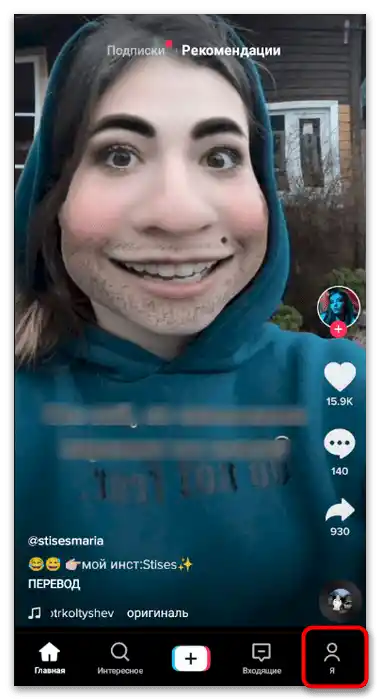
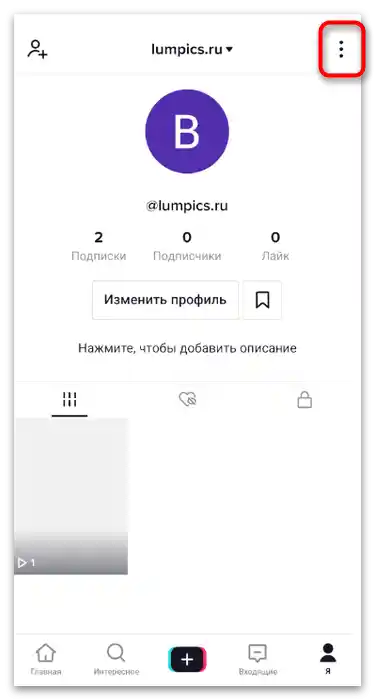
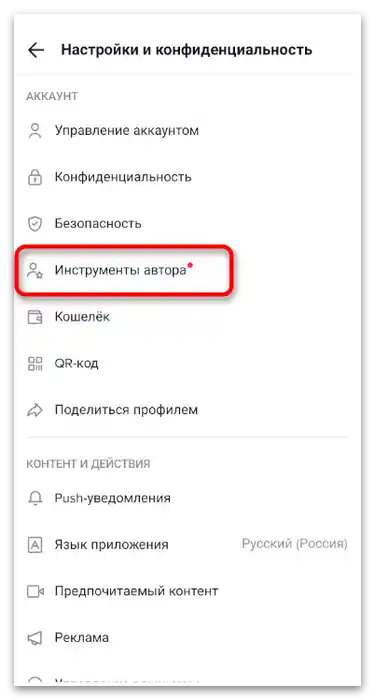
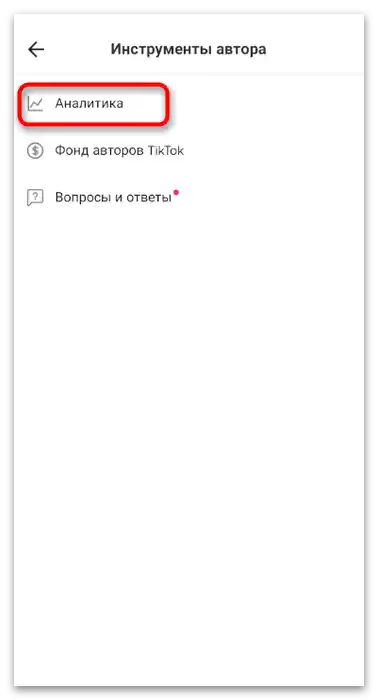
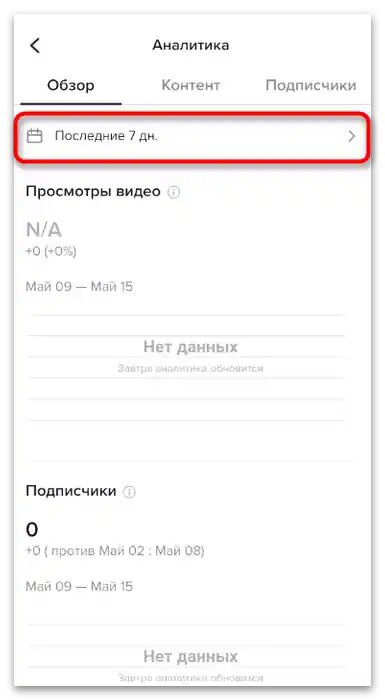
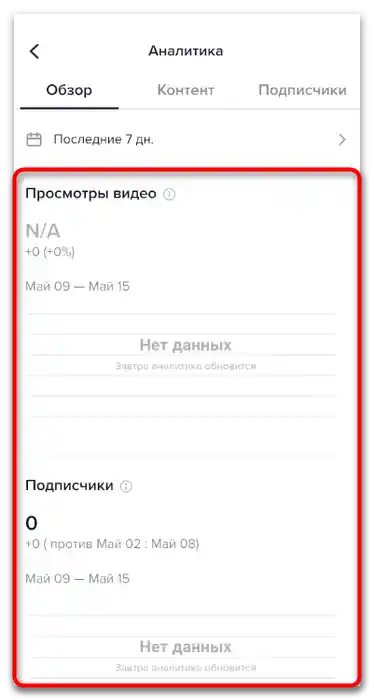
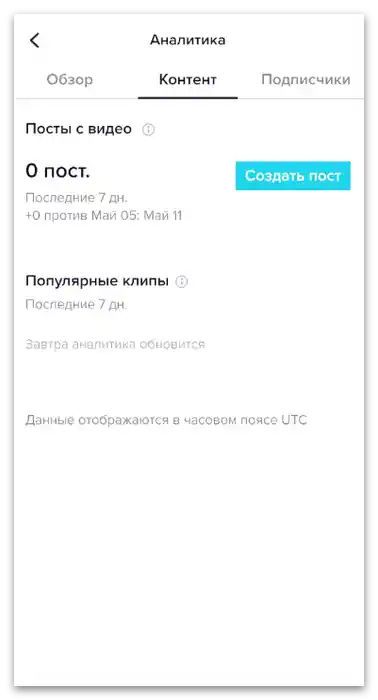
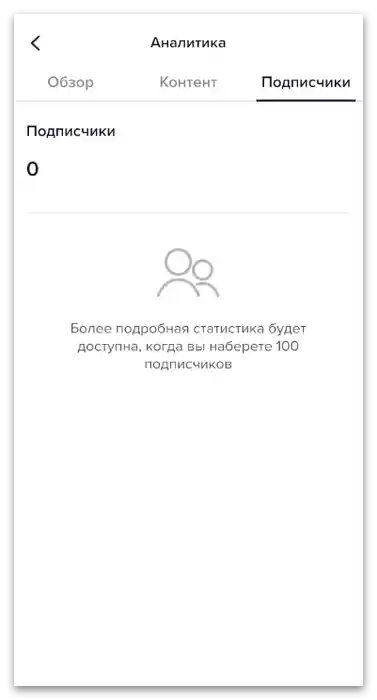
Veb-verzija
U veb-verziji društvene mreže takođe postoji funkcija pregleda analitike, međutim, da biste je uključili, prvo treba da pređete u režim autora, kao što je prikazano u Koraku 1 ovog materijala.Ako nema pristupa mobilnoj aplikaciji, možete koristiti emulator na računaru, instalirajući TikTok i prateći iste upute.
Detaljnije: Instalacija TikTok-a na računar
Kada je prebacivanje u režim autora završeno, možete u bilo kojem trenutku pristupiti TikTok sajtu na računaru kako biste otvorili detaljnu statistiku kanala za analizu aktivnosti i nedavnih radnji drugih korisnika.
- Za to, nakon prijave, kliknite na ikonu sa slikom svoje avatar slike s desne strane.
- Iz pojavljenog menija odaberite stavku "Pogledaj statistiku".
- Desno od natpisa "Pregled" nalazi se lista sekcija, prebacivanje između kojih će omogućiti analizu opšte statistike, konkretnih klipova ili pratilaca.
- U bloku "Interakcija" odaberite period za koji želite da pregledate informacije.
- Zatim ostaje samo da se upoznate sa sadržajem tabela i grafikona prikazanih na stranici. Tako ćete dobiti maksimalno razrađenu analitiku o stanju svog kanala.